[레코딩] Logic pro 강의 5부 -BPM_초급 입문자용

본문
안녕하세요 BEOM입니다!
자, 이제 저번시간에 이어 오디오 삽입까지 하였으니 곡의 bpm을 알아봐야겠죠?
우리가 메트로놈을 안켜고 녹음할 수도 있지만 결국에는 메트로놈을 켜고 녹음을 하는 상황이 분명 발생할 수 있기에 bpm설정을 초반에 해놓지 않는다면 나중 작업때 대공사를 해야하는 상황이 올 수 있습니다....
로직은 내장플러그인이 정말 잘 구성되어있습니다.
**여기서 Plug-in(플러그인)이란 기본소프트웨어 [ ex) Logic pro ]를 지원하여 특수한 기능을 확장할 수 있도록 설계된 부속 프로그램으로써 가상악기, 이펙터 (reverb, compressor, EQ 등등) 들을 뜻하는 용어라고 생각하시면 됩니다.
이제 아래 사진을 한번 보겠습니다 :)
트랙 우측 Audio FX 클릭 후 Metering - BPM counter 를 클릭해주면
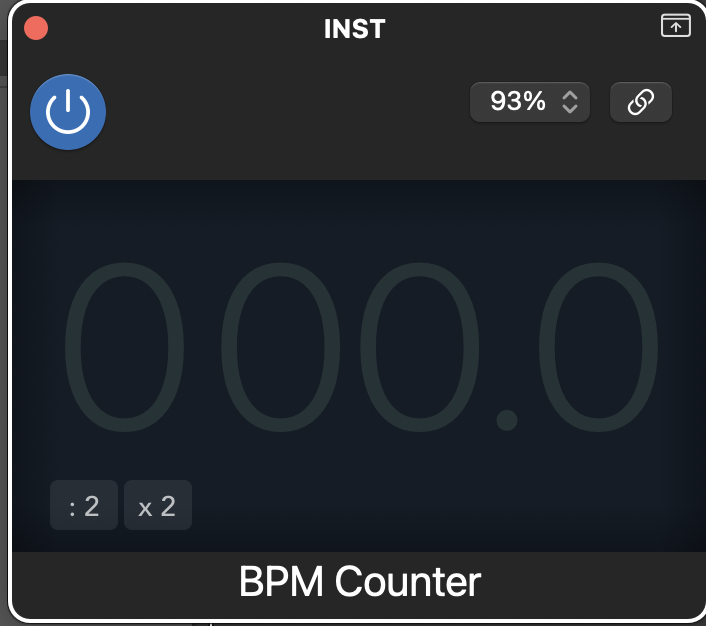
이렇게 BPM을 설정할 수 있는 BPM counter 창이 뜨게 됩니다.
그리고 음악을 재생해주면 빠른시간내로 이 곡의 템포를 알 수 있는데요.
우선 BPM을 잡기위해서 중요한 포인트는 드럼이 나오는 구간부터 플레이를 해주시는게 가장 정확하게 템포를 맞출 수가 있숩니다. 어렵지않습니다.
사진3)
그 구간을 찾는 법은 이와같이 제가 Region에 있는 파형에 제가 표시해둔 부분을 보시면 앞쪽에 다른 파형들보다 크다는 것을 바로 느끼실 수 있을겁니다. 모든 곡이 그렇진않지만 대략적으로 이렇게 앞 쪽에는 피아노, 현악기, 기타 등 선율악기로 비교적 작은 파형으로 드럼이나 퍼커션등 리듬악기가 들어가는 순간 파형은 상대적으로 커지게 된다고 정도만 인지하시면 되겠습니다.
따라서, 이렇게 파형이 큰 부분을 찾아 플레이를 하시다 보면 대략 10초 이내로 템포를 찾아주는데요
보이시는 것 처럼 이 곡의 템포(=BPM)는 108 이라는 것을 알 수 있게 됩니다.
그 후 프로젝트 상단 중앙에 보시면 120 이라는 숫자가 보이실텐데 이 곳이 bpm을 표시해주는 화면입니다.
우리는 이 곡의 템포까지 알았으니 더블클릭하여 숫자를 108로 바꿔주도록 합니다.
보다나은 녹음의 편의성을 위하여 이 작업을 수행해주는 것이니 꼭 바꿔주어야 합니다.
그리고 메트로놈을 켜서 맞지않는다면 리전 위치 조정이 필요한데요 킥 드럼이 나오는 구간 ( 대략 파형이 큰부분 중 )을 눈애 보이는 원하는 마디 번호중 가까운곳에 마우스로 리전을 클릭한채로 이동하여 맞춰줍니다
그후 음원을 메트로놈과 함꼐 플레이하며 매치가 되는지 확인합니다
이건 꿀팁인데 이렇게 하는 방법도 있지만 웹사이트에 tunebat이라는 사이트를 들어가셔서 하고자하는 곡 제목을 적고 서치하시면 곡의 템포와 조성(key) 까지 쉽게 알 수 있으니 여러분 각자 편의에 맞춰 진행하시면 되겠습니다 :)
이렇게 오늘은 로직 내장 플러그인으로 편리하게 bpm설정하는 법을 알아보았는데요. 다음에 더 유익한 강의로 돌아오겠습니다 감사합니다 :0
***오늘의 단축키***
-음원플레이 및 정지_ Space bar
-원하고자하는 플레이 구간으로 바로가기_ / - 원하는 마디 번호 입력 - Enter - Space bar
-메트로놈 On, Off_ K
-
[음악공모전] 밴드 BEFREE(비프리) 신곡 '이해하지 못한 말' COVER 콘테스트2024-12-20
-
[음악공모전] 2025년 영덕 군민오케스트라 단원 모집2024-12-20
-
[BEOM 로직기초강의] Logic Pro 강의 19부 - Flex pitch2024-12-20
-
[할인/무료음악정보] [50% Holiday sale] Antares - Auto tune 행사2024-12-19
-
[할인/무료음악정보] Native Instruments 사의 MASSIVE (Synth) 무려 80% 대폭할인 !2024-12-16
-
[BEOM 로직기초강의] Logic Pro 강의 18부 - 더블링2024-12-16
-
[할인/무료음악정보] Softube 사의 Drawmer 1973 Multi-Band Compressor 50% 할인2024-12-14
-
[음악공모전] 제1회 신안산대학교 실용음악 온라인콩쿠르2024-12-14
-
[음원발표] 앞으로 다른 곡들도 많이 공유해 주세요 너무 좋네요 ㅎㅎ 좋은 곡 공유해주셔서 감사합니다 !!2024-12-04
-
[음악이야기] 좋은 곡 소개 감사합니다 :) !!2024-12-04
-
[자유게시판] 초밥같기도 하네요2024-11-29
-
[자유게시판] 반갑습니다 ^^!2024-11-20
-
[자유게시판] 고생이많으십니다!!2024-11-15
-
[음악이야기] 감사합니다 ^^2024-11-10
-
[음악이야기] 맛습니다 ^^ 지금들어도 너무 명곡이라 아직 이 곡을 모르는 분들도 많이 아셨으면하네요!!2024-11-10
-
[음악이야기] 와 저도 정말 좋아하는 가수입니다 앞서 말씀하신 노키님처럼 전 입시곡으로 Luther Vandross의 Dance With My Father 연습하던때가 있었는데 superstar 역시 명곡중에 명곡이죠 따뜻한 추억을 되새기게 만들어주셔 감사합니다 :)2024-11-10

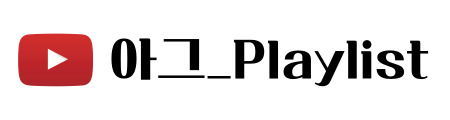
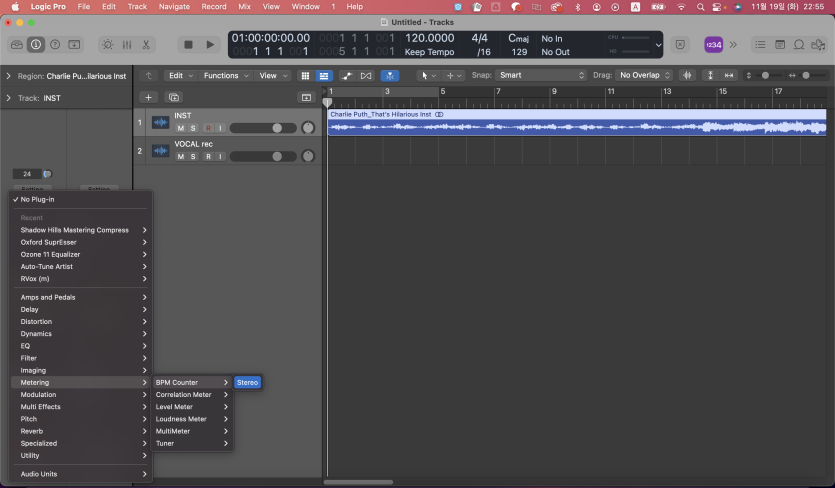
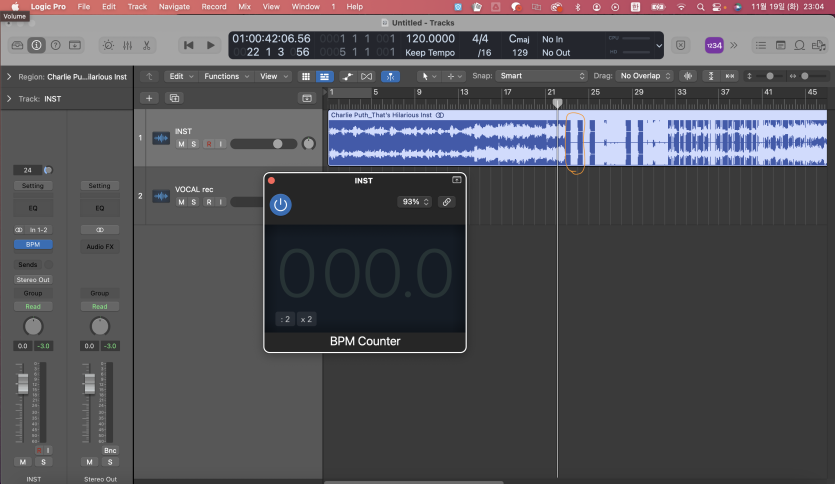
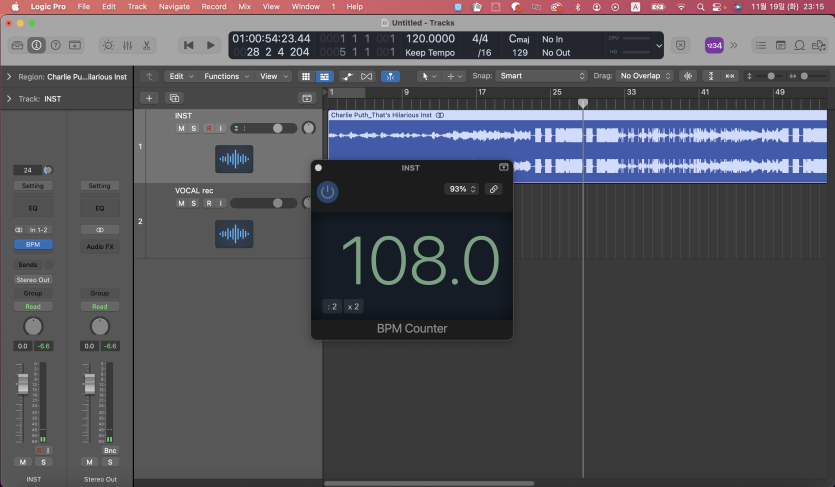
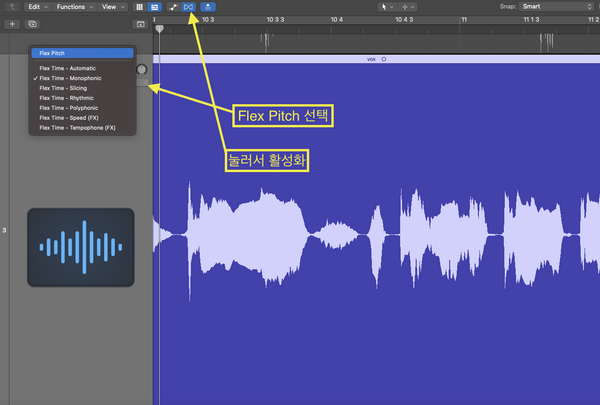
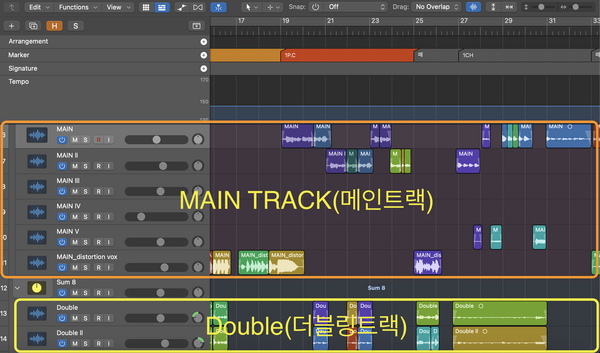
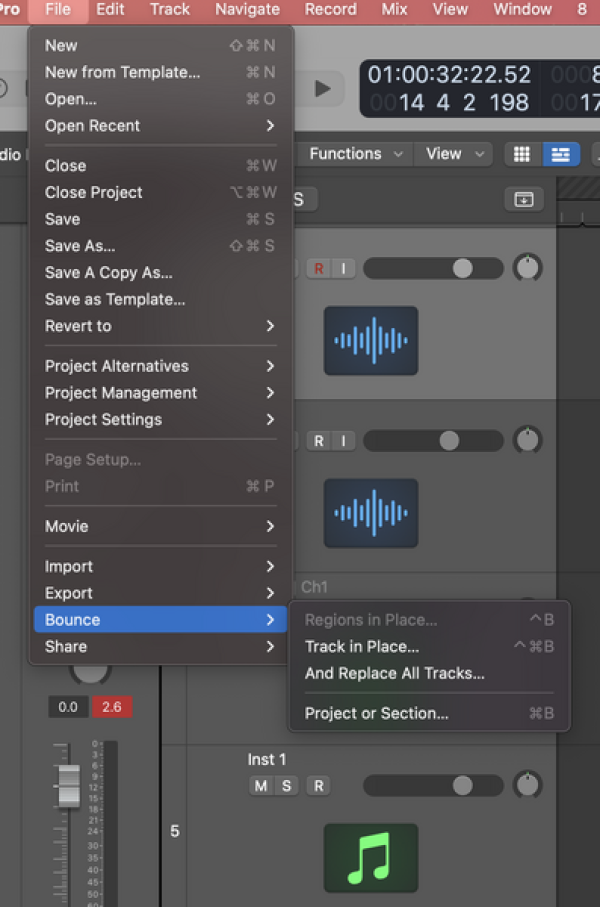
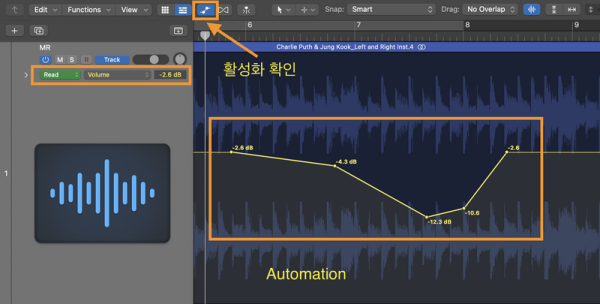
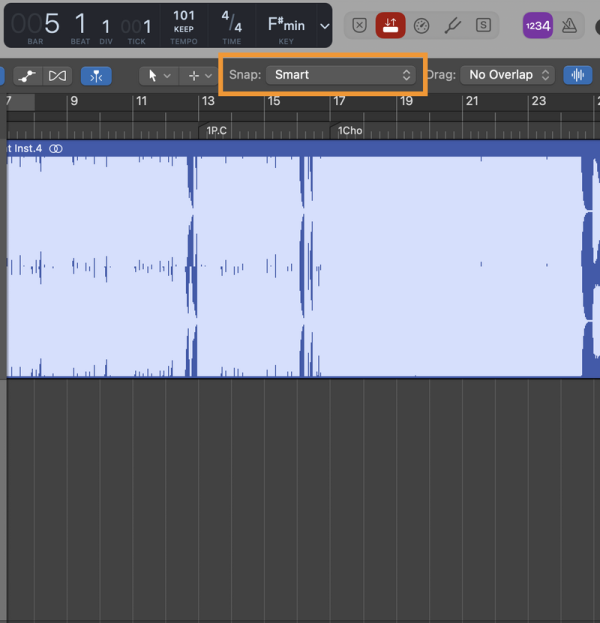
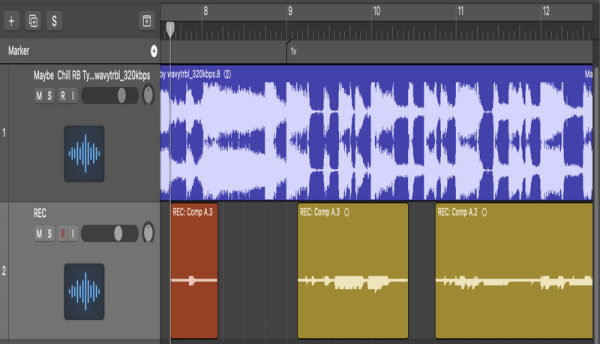
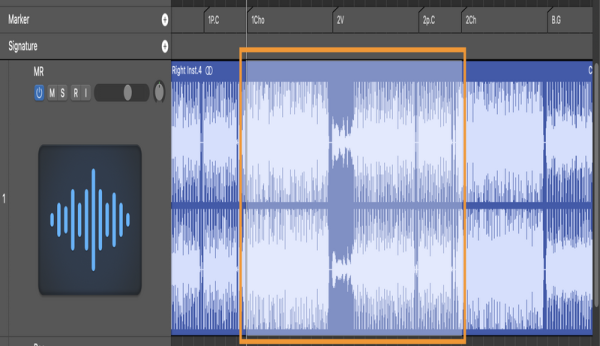
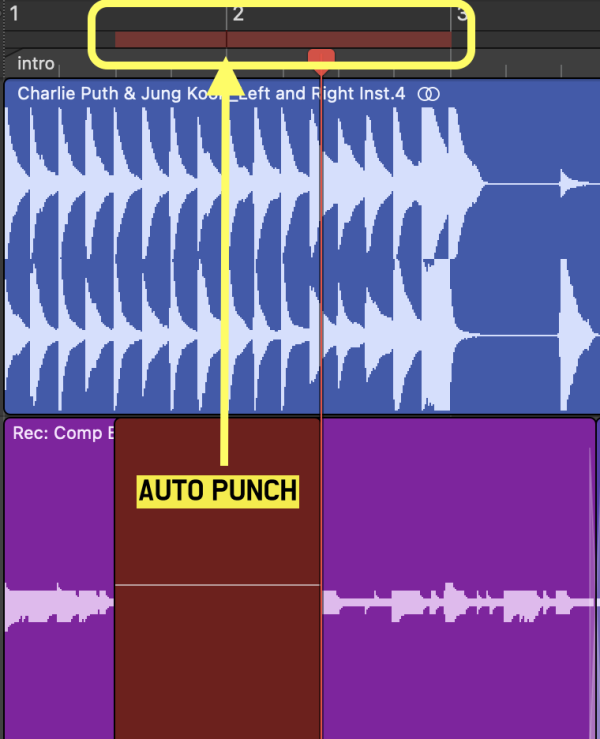
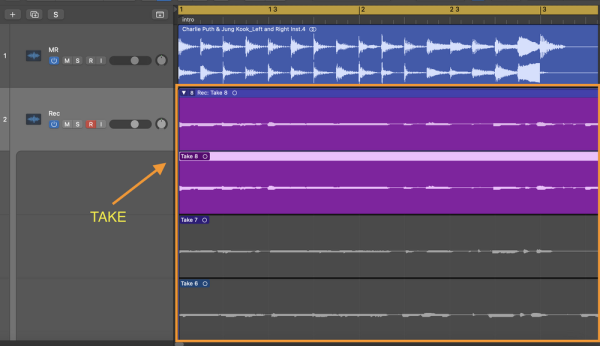
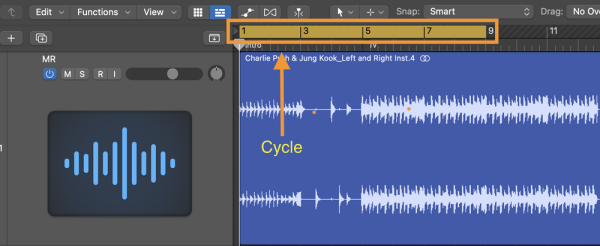
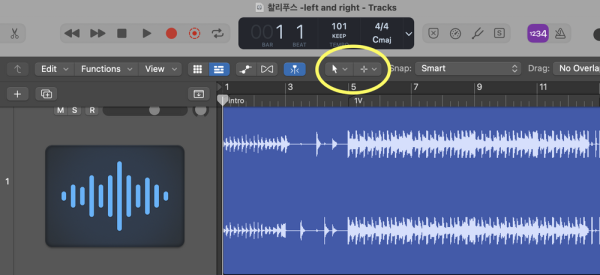
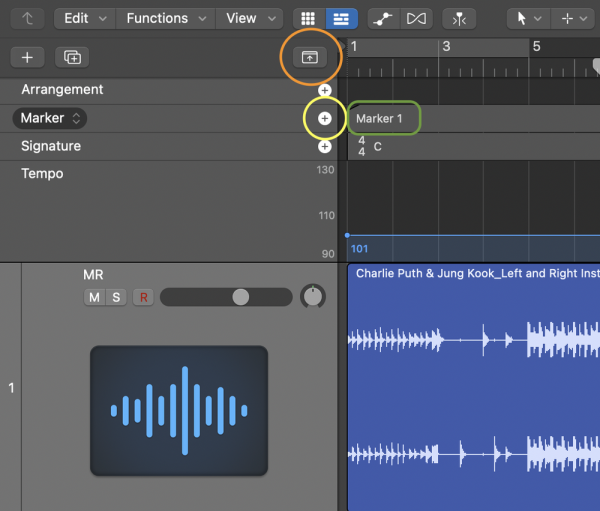
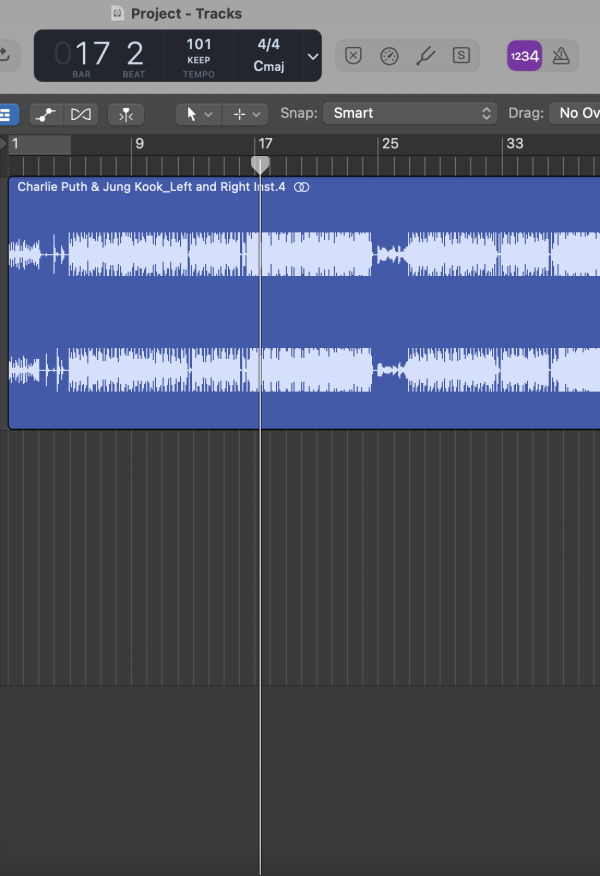
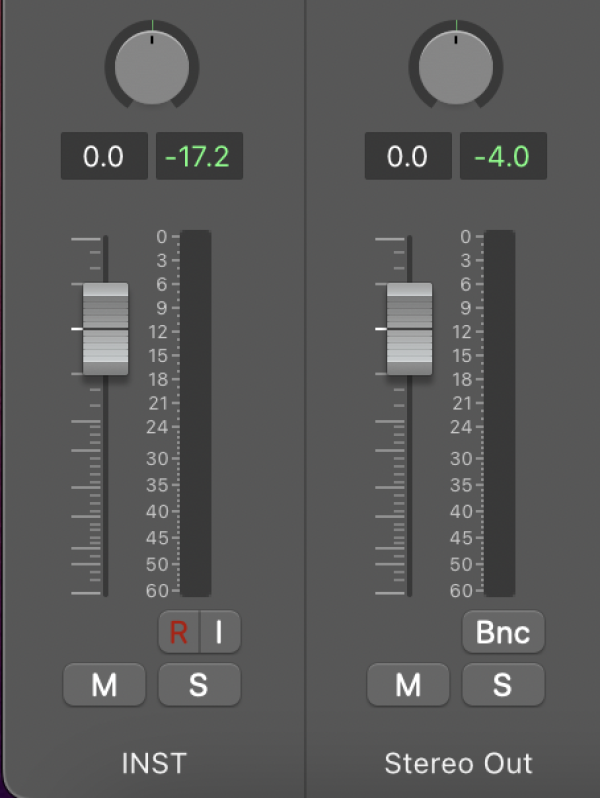
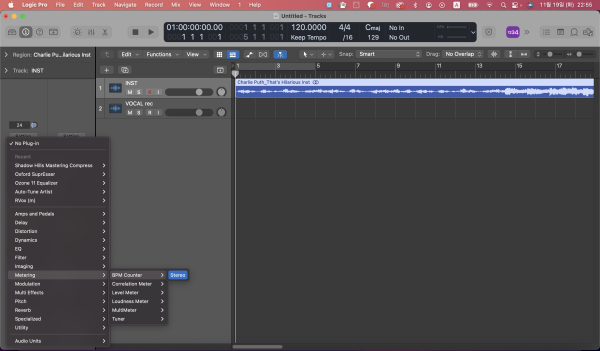
댓글목록0